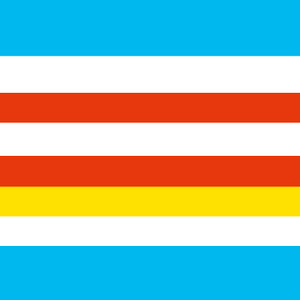TravelBoast
どうも、おにくちゃんです。
今回ご紹介する『TravelBoast』は、旅行の経路アニメーションを作れる動画作成アプリです。出発地や目的地を決めるだけで、経路のアニメーション動画を作成できます。交通機関を選んだり、コメントや画像を挿入することもできますよ!
※この記事に掲載されているアプリは、記事を書いた時点での価格・情報となります。場合によっては、価格が変動・ストアから削除されている可能性がありますので、App Store・Google Playからお確かめください。
![]()
アプリ概要
『TravelBoast』は経路動画作成アプリです。
△サンプル動画
出発地や目的地を決めるだけで、経路のアニメーション動画を自動で作成してくれます。電車やバスなどの交通機関も選べるので、一目で乗り換えることを把握できます。旅行の日程や経路をアニメーションで伝えたい時に使えますよ!
使い方
出発地と目的地を決める
まずは、出発地や目的地を決めます。

画面上部の「出発地」「目的地」ボタンを押して、出発地と目的地を入力します。「東京」「大阪」などのようにアバウトに地名を入力しても良いですし、細かく住所を入力しても構いません。上部中央の矢印ボタンを押すと、出発地と目的地を逆にできます。
地点を追加
地点を追加することもできます。

目的地までに他の場所を経由する場合は、地点を追加しておきましょう。出発地と目的地を繋いだ線を長押ししながらドラッグすると線を動かすことができ、指を離すと地点が追加されます。地点は複数追加できるので、細かい経路も作成可能です。
交通機関などを変更
交通機関などを変えることもできます。
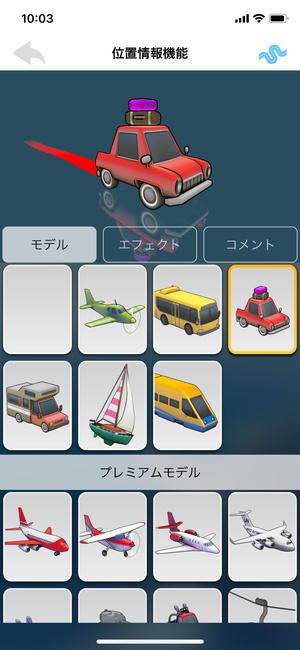
アニメーションで使われる交通機関の種類やエフェクトの変更、コメントの挿入などもできます。各地点を長押しすると、「位置情報機能」というページが表示されます。ここから交通機関の種類(バス・電車・飛行機など)を変更可能です。エフェクトとは、乗り物のアニメーションの後に表示される演出効果です。
「コメント」には、文字による情報や絵文字、画像を設定できます。情報を入力しておくと、アニメーションに入力した文字が表示されるので、出発時間や補足情報などを動画内に盛り込めます。絵文字を入力すると、乗り物の動きの後に絵文字が連続的に表示されます。
動画作成・保存
最後に、動画を作成・保存します。

出発地・目的地・経由地点、交通機関・コメントなどの設定が決まったら、画面下部中央の動画作成ボタンを押します。ボタンを押すと動画のプレビューが見れるので、修正したい場合は「戻る」ボタンを押して修正してみてください。
動画設定も決められます。
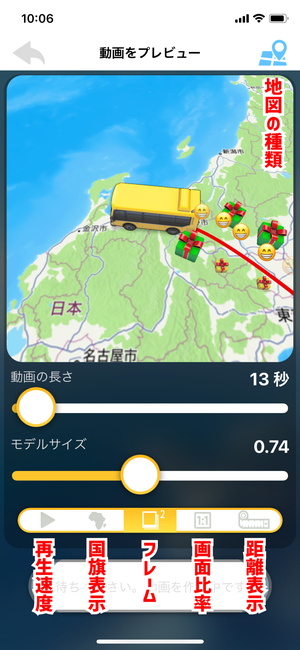
動画を保存する前に、動画設定を変更できます。「動画の長さ」を変更すると乗り物の動きなどが変化しますし、「モデルサイズ」を変更すると乗り物などの大きさが変わります。
「国旗」を表示すれば、移動している国が何処なのか国旗で判断できるようになります。「フレーム」は、画像を設定している場合に適用され、3種のフレームとフルスクリーンに対応しています。「画面比率」は、「1:1」「16:9」「9:16」に変更可能です。距離表示は「キロ」と「マイル」に対応しています。地図の種類を変えることも可能です。
全ての設定が決まったら、画面下部の「動画をカメラロールに保存」ボタンを押せば完了です。
マイルート機能
マイルート機能も使えます。
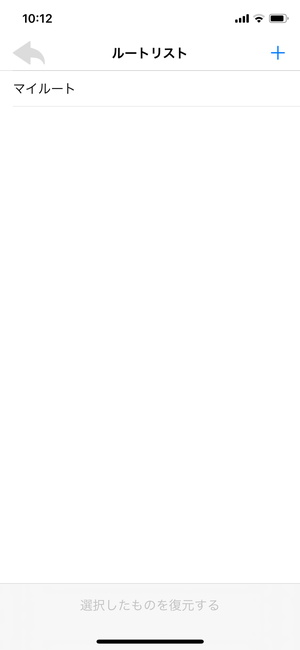
マイルート機能は、作成したルートを保存しておける機能です。マイルートに保存しておけば、いつでも作成したルートを呼び出せるようになります。ただし、マイルートの保存は会員登録(サブスク)が必要です。
まとめ
旅行の経路アニメーションを作成できるアプリでした。出発地や目的地、地点を追加するだけで、可愛らしいアニメーションを作成してくれました。コメントや画像を挿入すれば、補足情報などを動画内に盛り込めます。旅行の経路をアニメーションで伝えたい時などに役立ちますよ!
![]()